
Świat designu tego doświadczył niesamowite i ciągłe zmiany w wyniku ciągłego postępu technicznego. Rozwój nowych technologii oznacza ponowne wymyślenie wyspecjalizowanych programów w tej dziedzinie. Wdrażanie nowych narzędzi zgodnych ze zaktualizowaną charakterystyką sprzętu.
Jednak czasami każdy może zgubić się w oceanie wspaniałe cechy i najbardziej zaawansowane funkcje programu, który może zapomnieć lub zignorować naprawdę proste rzeczy. Tak więc, wykonując zadanie, które ma być proste, nie możesz znaleźć sposobu na jego wykonanie.
Porozmawiajmy o programie Adobe Illustrator
Jeden z najwybitniejszych programów pod względem wzornictwa. Właściwie każdy program należący do firmy Adobe Inc jest powiązany z najlepszymi programami, jakie można znaleźć, zarówno do retuszu zdjęć, jak i do projekt graficzny. DOinne niż umożliwienie prawidłowego układu witryn internetowych i wiele więcej.
Illustrator jest uważany za jednego z najlepszych, jeśli chodzi o grafikę wektorową. Jego interfejs, choć niezbyt intuicyjny, jest łatwy w użyciu.
Ale nie daj się zwieść jego prostocie, ponieważ posiada naprawdę zaawansowane narzędzia, bardzo wydajne i przede wszystkim przydatne przy projektowaniu graficznym. Jak linijki, siatki i linie pomocnicze. Bez wątpienia bardzo polecany program.
Warsztat twoich kreacji
Wśród tak wielu krzykliwych rzeczy, które ma ten program, trudno nie odnieść się do głównego interfejsu. Do obszaru, w którym wykonasz wszystkie kreacje, do serwisu, w którym wykorzystasz całą swoją wyobraźnię i przetestujesz potencjał narzędzi, z których możesz korzystać pobierając Adobe Illustrator.
Stół roboczy, jak nazywa się tablica, na której pracujesz w tym programie, będzie tym, który będzie Ci towarzyszył w całej podróży, która obejmuje tworzyć niesamowite kreacje.
Adobe Illustrator i tryb izolacji
Jedna z wielu funkcji, które będziesz miał okazję eksperymentować na stole warsztatowym, jedna z najbardziej podstawowych, należy zauważyć, ma związek z tryb izolacji. Zapewne wiesz już, o co chodzi: narzędzie, które daje możliwość dokonywania serii zmian w obiekcie, bez zakładania modyfikacja całego projektu.
Oznacza to, że we wszystkich wektorach i figurach, które tworzą twoje dzieło, tryb izolacji umożliwia między innymi wybranie konkretnego obiektu do przesunięcia, rozszerzenia, zmniejszenia, obrócenia.
Jak się wydostać ?!
Jednak bardzo komiczną sytuacją, którą można przedstawić każdemu, jest nauka główny tryb izolacji, wyjście tej funkcji jest skomplikowane, więc … co robić?
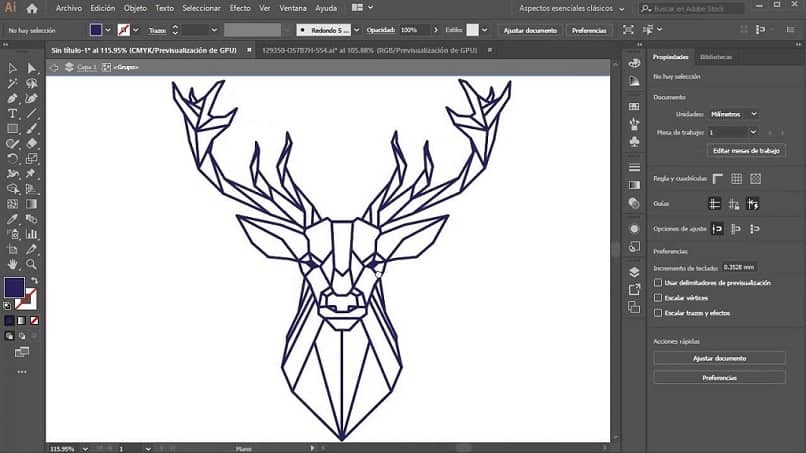
Wyjście z trybu izolacji w programie Adobe Illustrator jest dość proste i wykracza poza procedurę umożliwiającą osiągnięcie tego celu. Ale nie martw się, w tym artykule poznasz kilka alternatyw, które pozwolą Ci bardzo szybko wyjść z trybu izolacji. Więc nie ponawiaj żadnych niepowodzeń.
Klucz ucieczki
Nie! To nie tylko rodzaj tytułu dla sekcji artykułu, ale także jedna z alternatyw, które pozwolą Ci wyjść z tryb izolacji w dość prosty i szybki sposób.
Rozwiązanie zawsze znajdowało się w odległości kilku kluczy. Jednokrotne naciśnięcie klawisza „Esc”, jeśli masz tylko jeden izolowany obiekt, wystarczy wyłącz tę funkcję z programu Adobe Illustrator.
Teraz, jeśli jest kilka obiektów w trybie izolacji, musisz naciskać go, aż funkcja zostanie wyłączona na każdym z nich.
Za pomocą myszy
Inną dość prostą alternatywą jest użycie kursora. Albo za pomocą myszy, albo touchpada, wystarczy, że to zrobisz kliknij prawym przyciskiem myszy izolowany obiekt i wybierz opcję „Wyjdź z trybu izolacji”.
To wszystko!
Czasami najprostsze może stać się bardziej skomplikowane … szczególnie, gdy zaczynasz opanowywać program. Ale bądź cierpliwy, wszystko wymaga czasu. Na szczęście masz już to, czego potrzebujesz, aby wejść i wyjść z trybu izolacji programu Adobe Illustrator. Z drugiej strony, jeśli masz problem z zapisaniem swojej pracy w programie Illustrator, możesz go rozwiązać tutaj.

